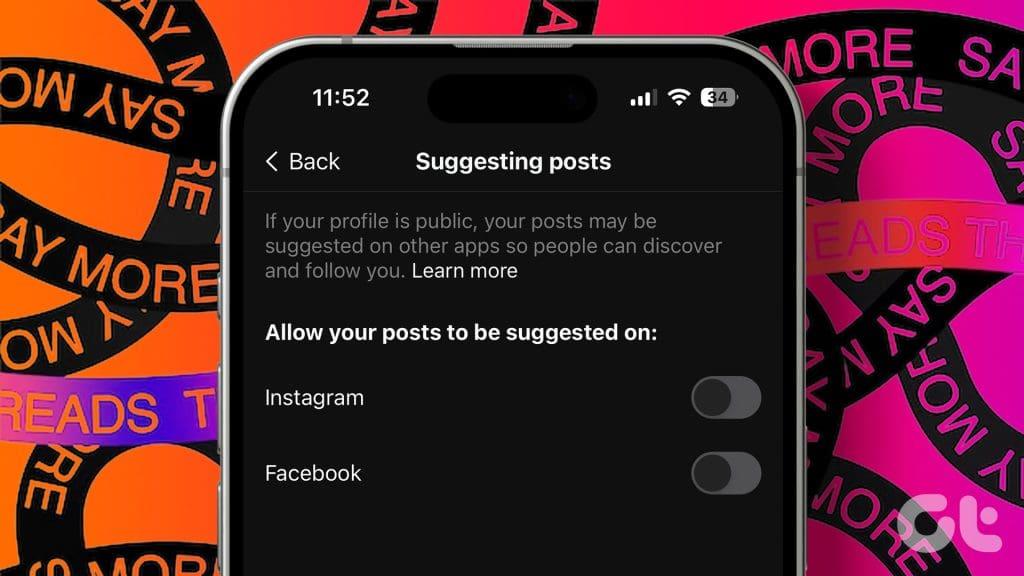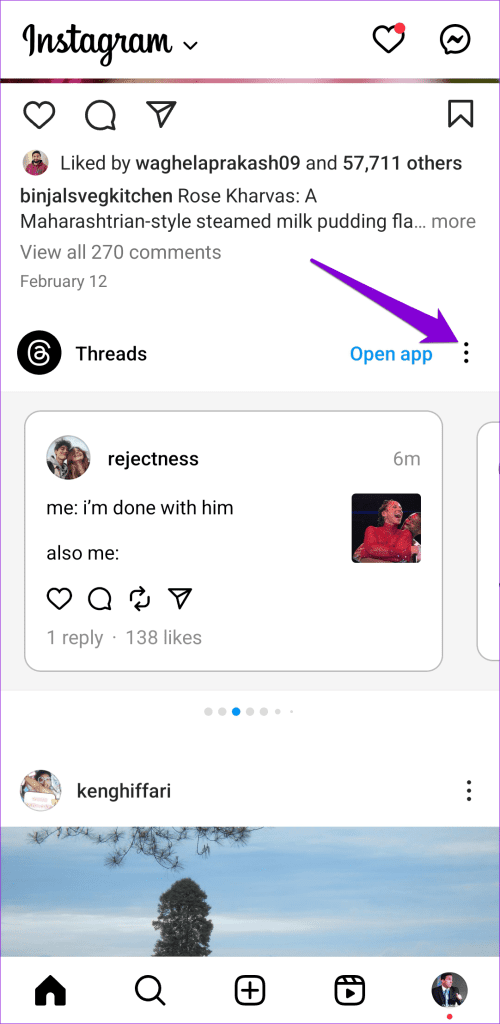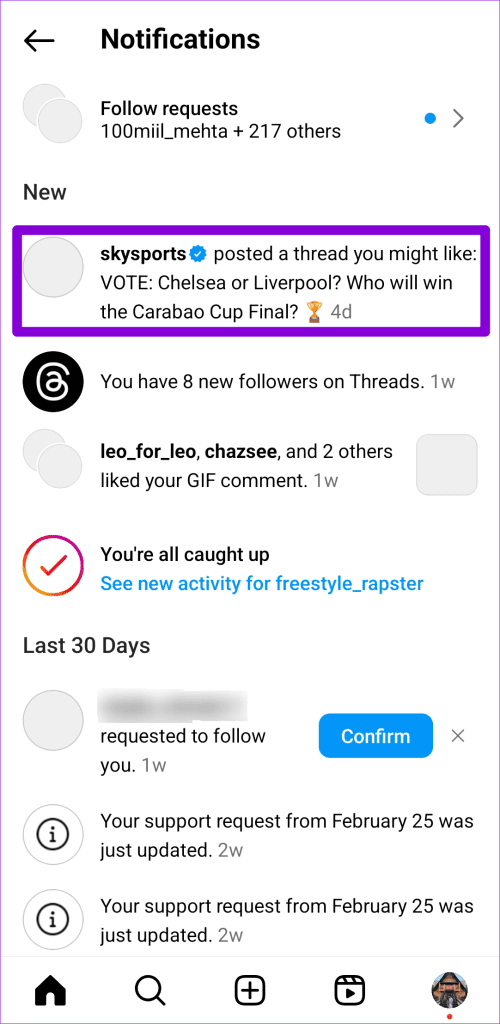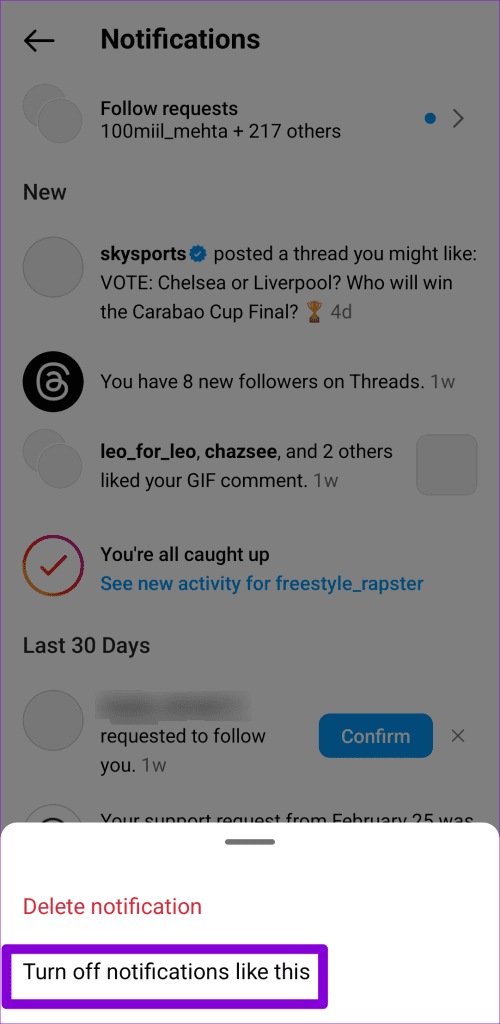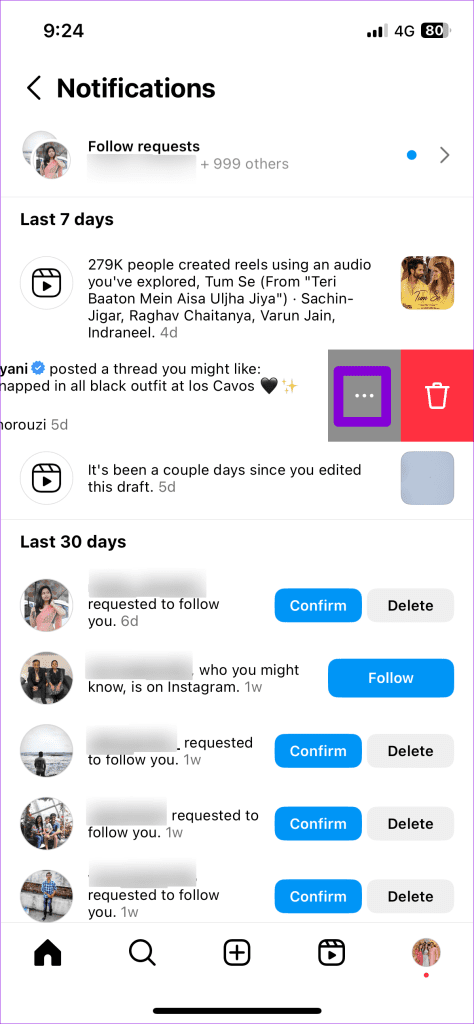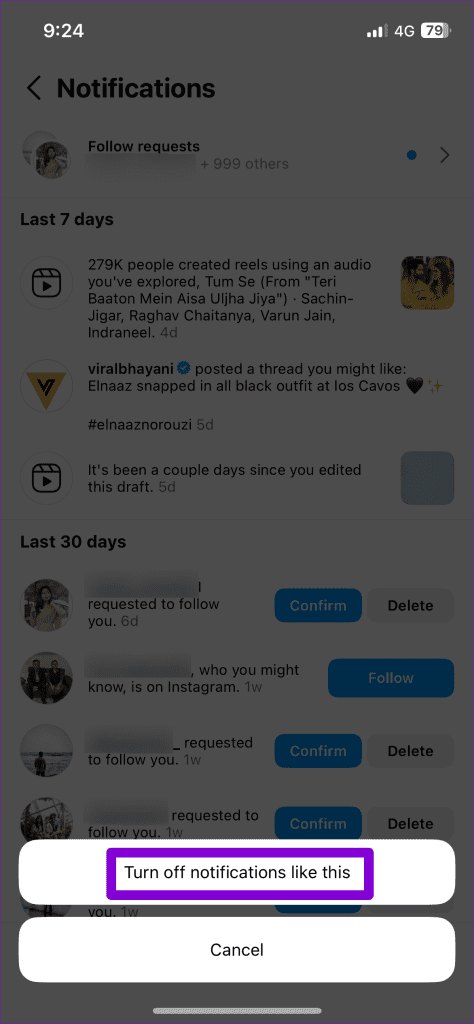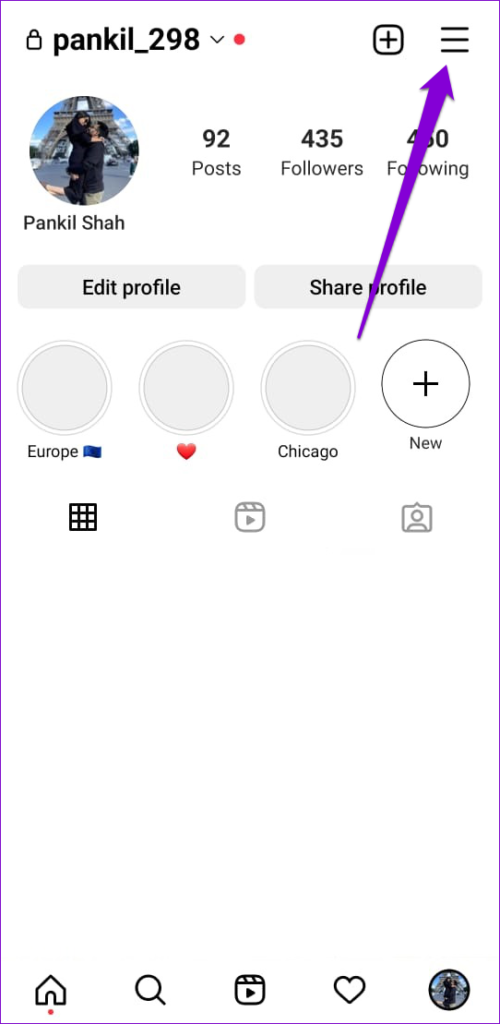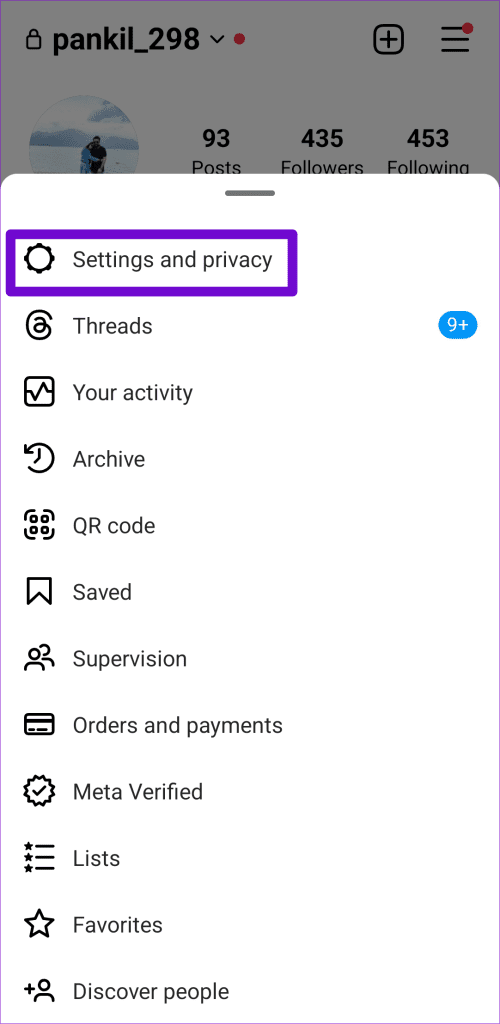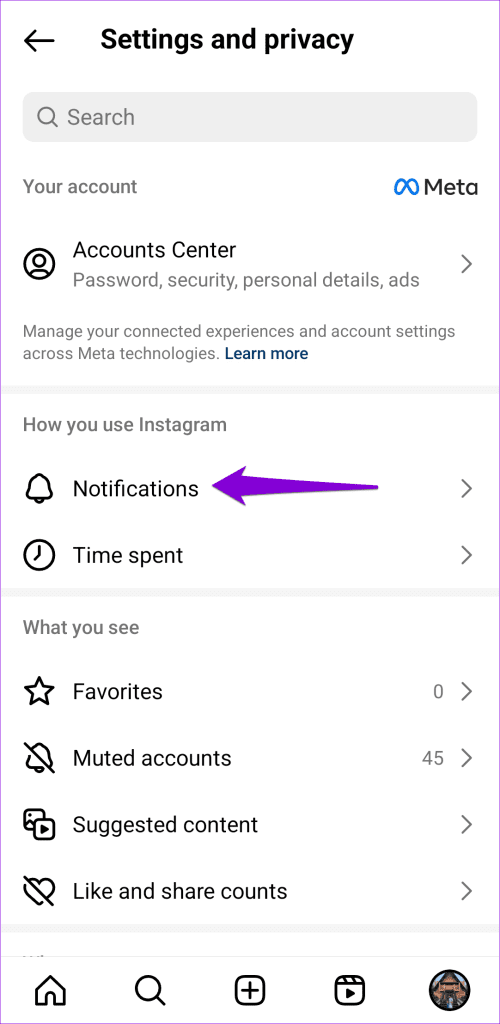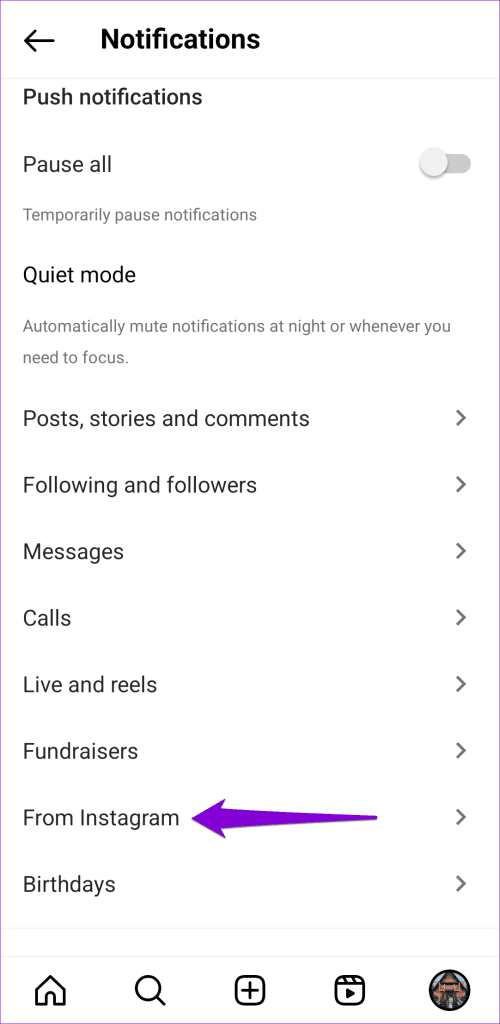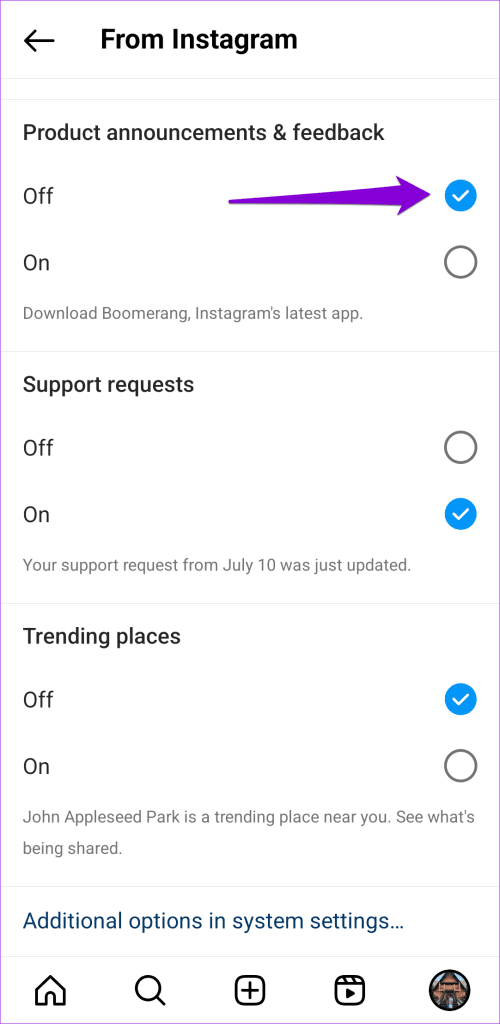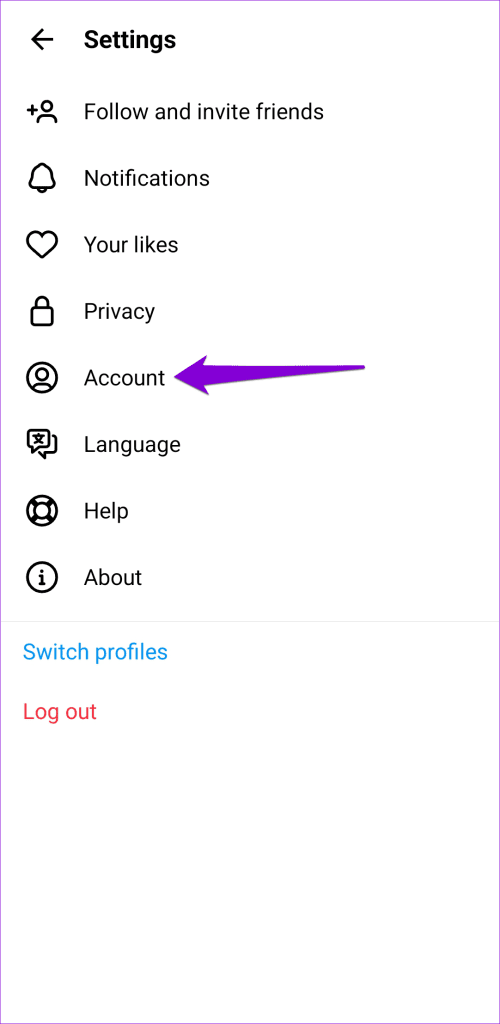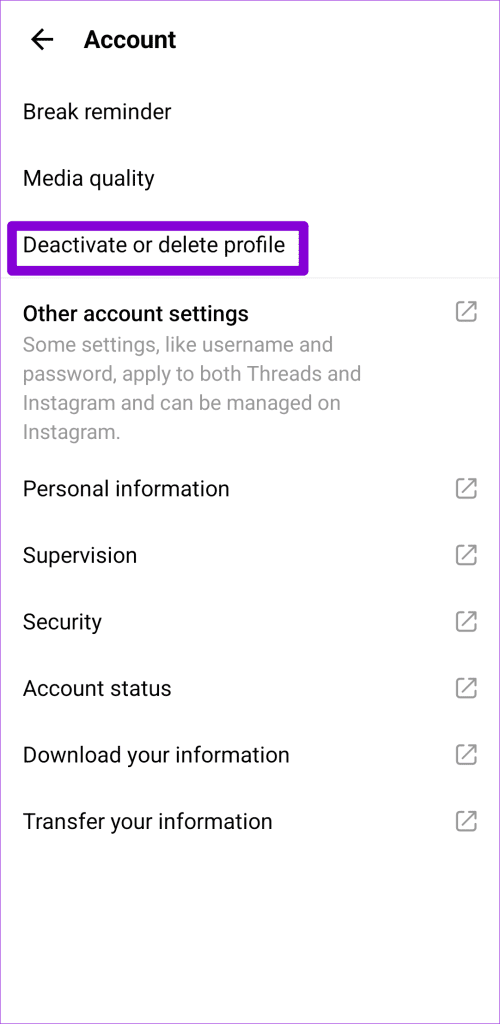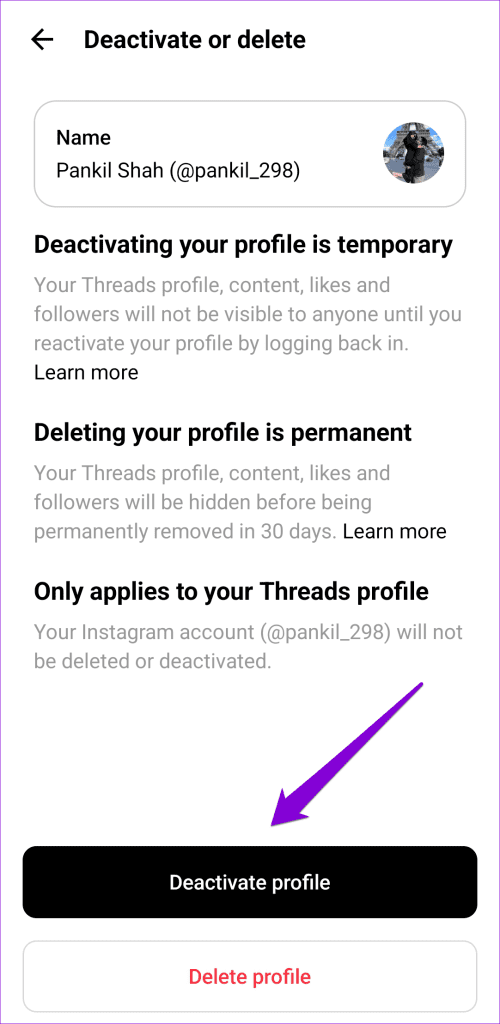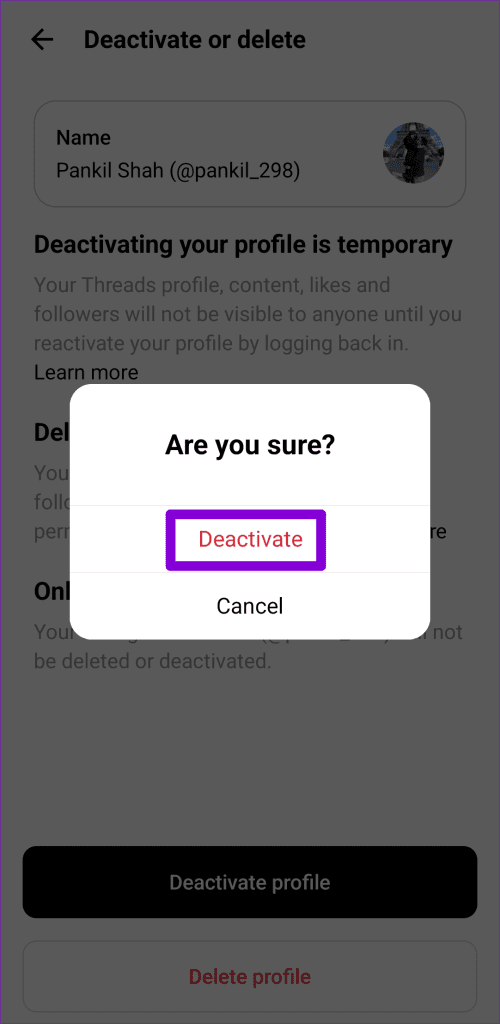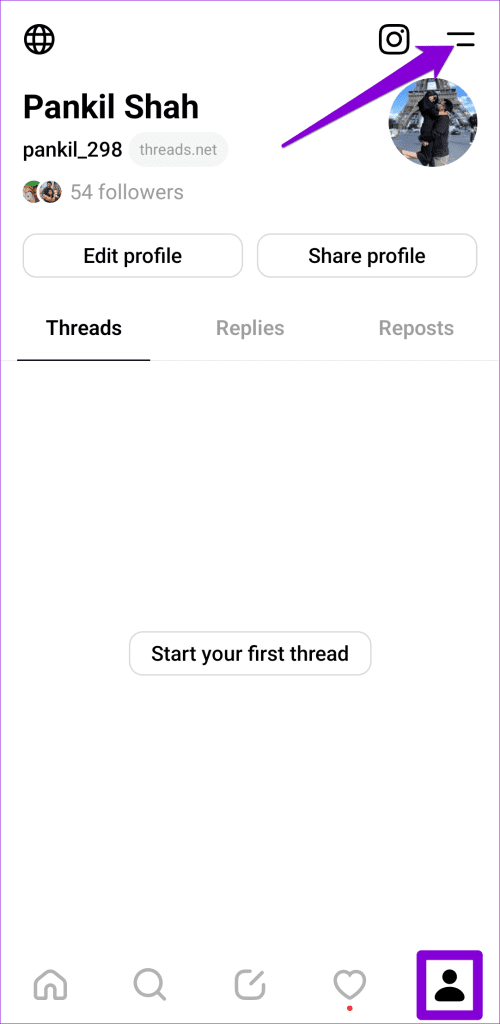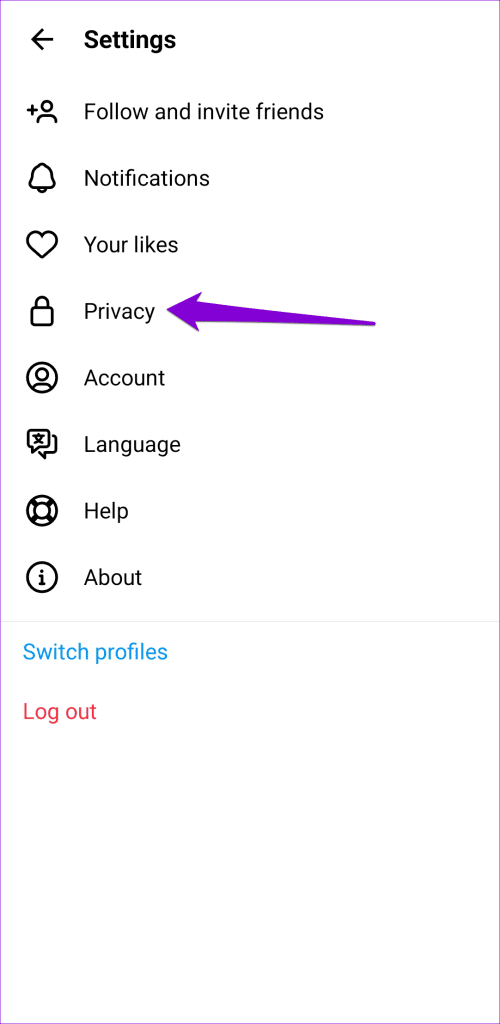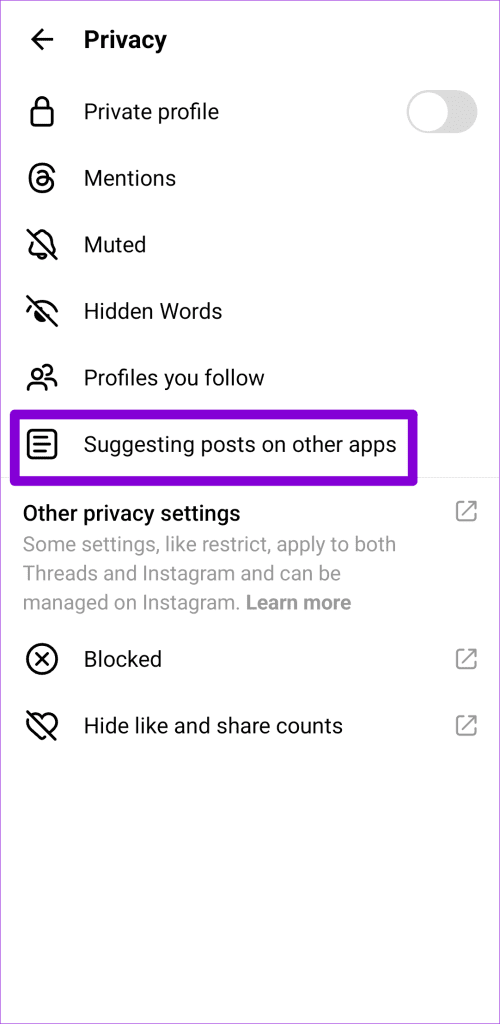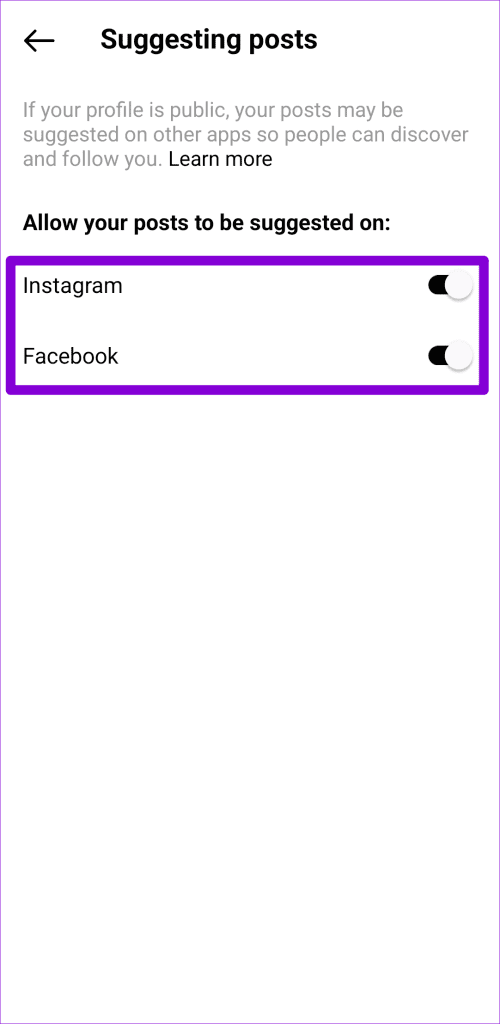Ben je het beu dat er onverwacht discussies verschijnen in je Instagram-feed of in meldingen? Je bent niet alleen. Hoewel het misschien leuk is om Threads te lezen die je interesseren, kan de integratie met Instagram overweldigend zijn. Gelukkig kun je Threads verwijderen uit je Instagram-feed en het tabblad Meldingen als je ze niet meer wilt zien.
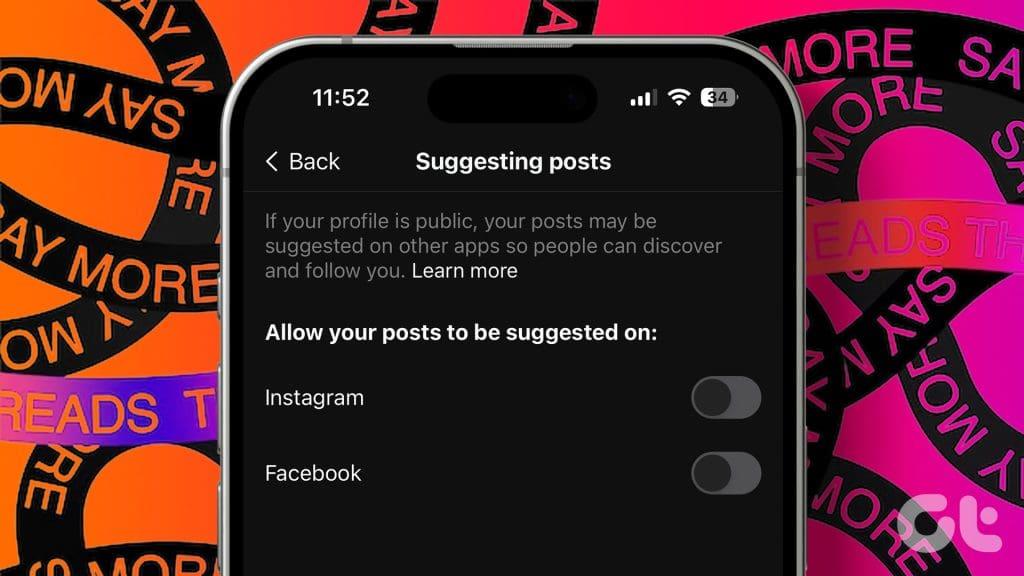
Sinds de lancering van Threads maakt Meta gebruik van het uitgebreide gebruikersbestand van Instagram om Threads te promoten, wat ertoe heeft geleid dat er steeds meer Threads-posts en -meldingen op je Instagram verschijnen . Als je echter geen fan bent van Threads, laten we je zien hoe je kunt voorkomen dat Threads je Instagram-ervaring verpest, zodat je weer de controle over je feed kunt terugkrijgen.
1. Berichten en meldingen van threads handmatig verbergen
Instagram gebruikt algoritmen om berichten en accounts voor te stellen op basis van jouw interacties binnen de app. Je kunt berichtenuggesties die je niet leuk vindt echter verbergen, zodat Instagram soortgelijke berichten niet kan weergeven. Hier leest u hoe u die optie kunt gebruiken om Threads-berichtsuggesties in de Instagram-app te verbergen.
Stap 1: Open de Instagram-app op uw telefoon en zoek eventuele Threads-berichten in uw feed.
Stap 2: Tik op het pictogram met de drie stippen naast het bericht en selecteer Verbergen in het menu dat verschijnt.
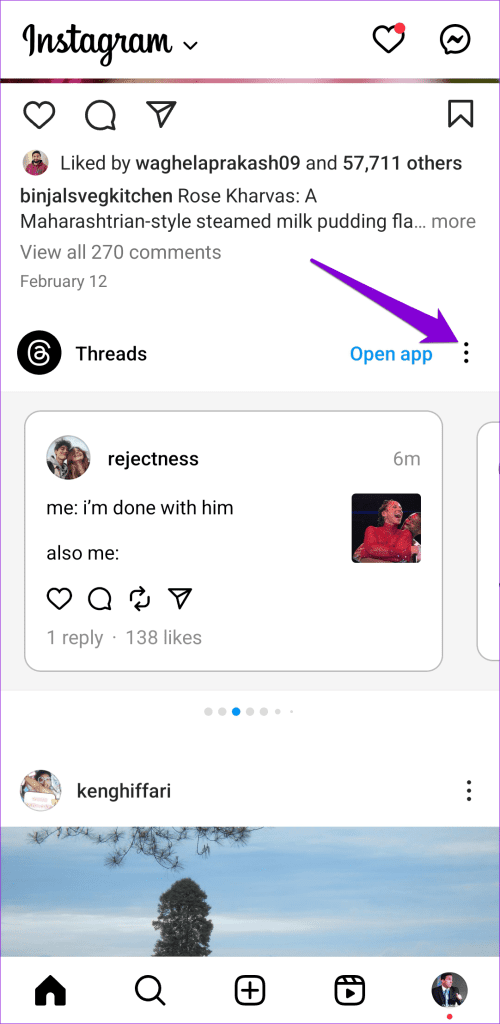

Op dezelfde manier kun je Threads-meldingen op Instagram verbergen. Ga hiervoor naar het gedeelte Meldingen in de Instagram-app. Houd de Threads-melding lang ingedrukt en selecteer de optie 'Meldingen zoals deze uitschakelen'.
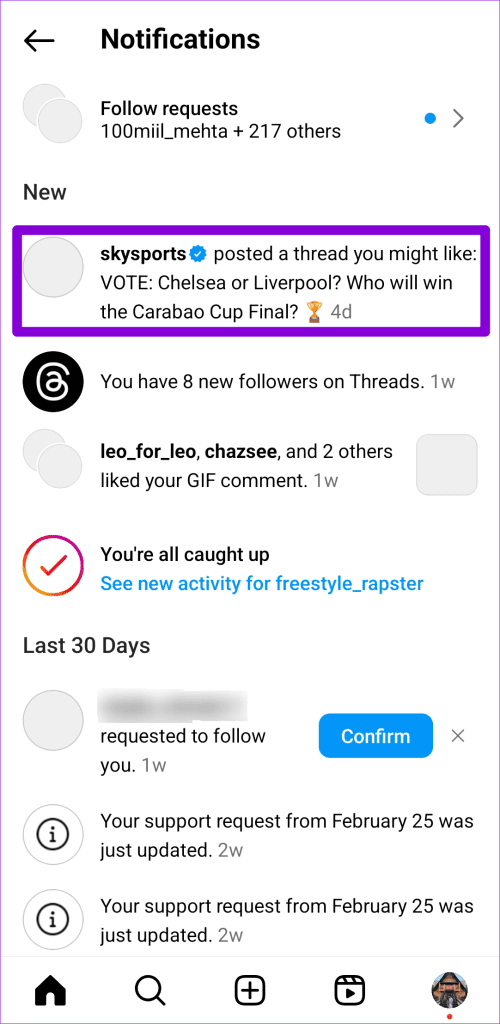
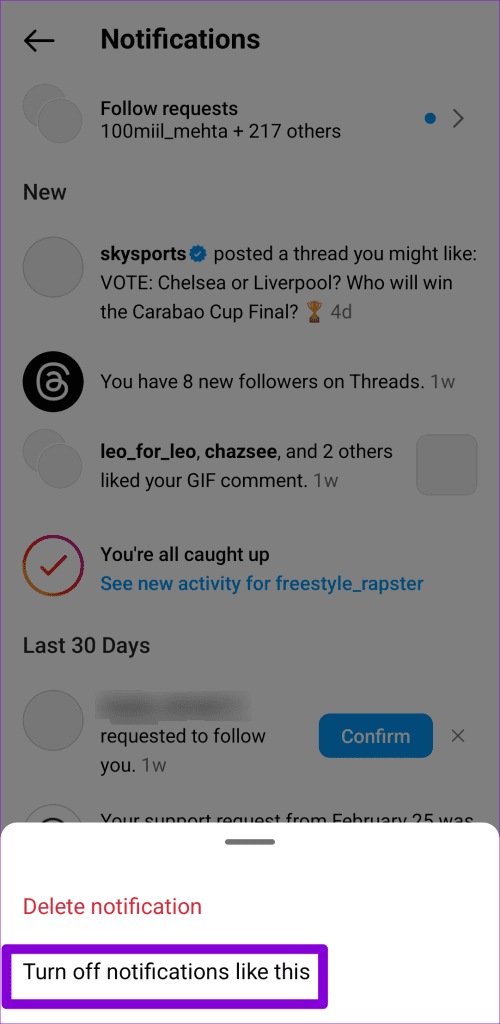
Als je Instagram op een iPhone gebruikt, veeg dan naar links over de Threads-melding, tik op het pictogram met de drie stippen en selecteer de optie 'Meldingen zoals deze uitschakelen'.
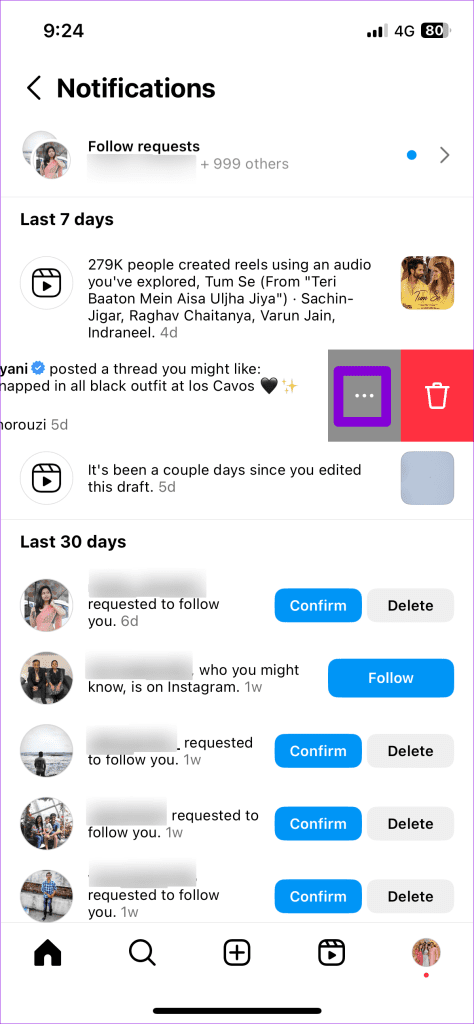
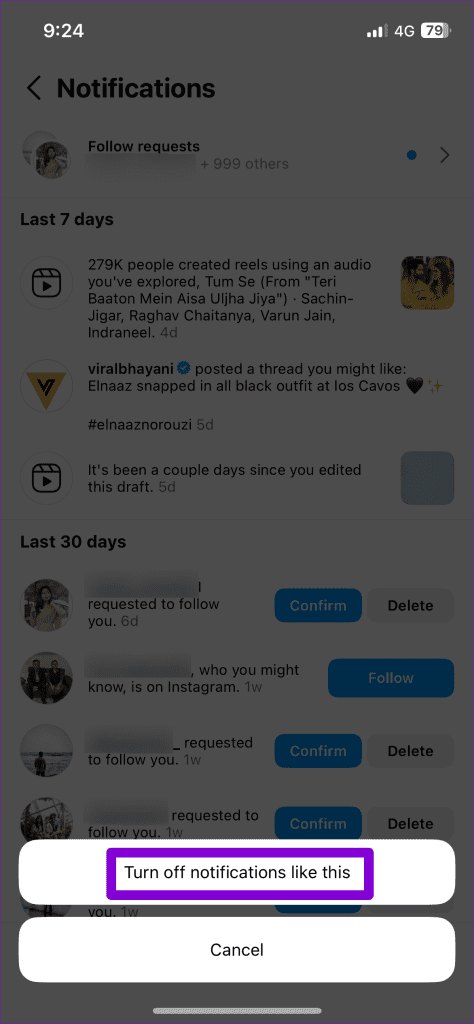
Mogelijk moet u de bovenstaande stappen een paar keer herhalen. Daarna laat Instagram je geen berichten of meldingen van Threads zien.
2. Wijzig de Instagram-feed in Volgen om discussieberichten te verbergen
Standaard bevat je Instagram-feed berichten van accounts die je niet volgt. Dit kan ertoe leiden dat Threads en andere irrelevante Instagram-berichten regelmatig in uw feed verschijnen. Om dit te voorkomen, kun je de Instagram-feed zo configureren dat alleen berichten worden weergegeven van de accounts die je volgt.
Open de Instagram-app op je telefoon. Tik op het Instagram-logo in de linkerbovenhoek en selecteer Volgen. Hierna zie je alleen berichten van de accounts die je volgt, waardoor Threads-berichten effectief uit je feed worden verborgen.


3. Wijzig de Instagram-meldingsinstellingen om threads-waarschuwingen te verbergen
Instagram biedt je volledige controle over de meldingen die je ontvangt. Als je niet wilt dat Threads-waarschuwingen verschijnen in het meldingengedeelte van Instagram, volg dan deze stappen:
Stap 1: Open de Instagram-app en ga naar het profieltabblad. Tik op het menupictogram in de rechterbovenhoek en selecteer Instellingen en privacy.
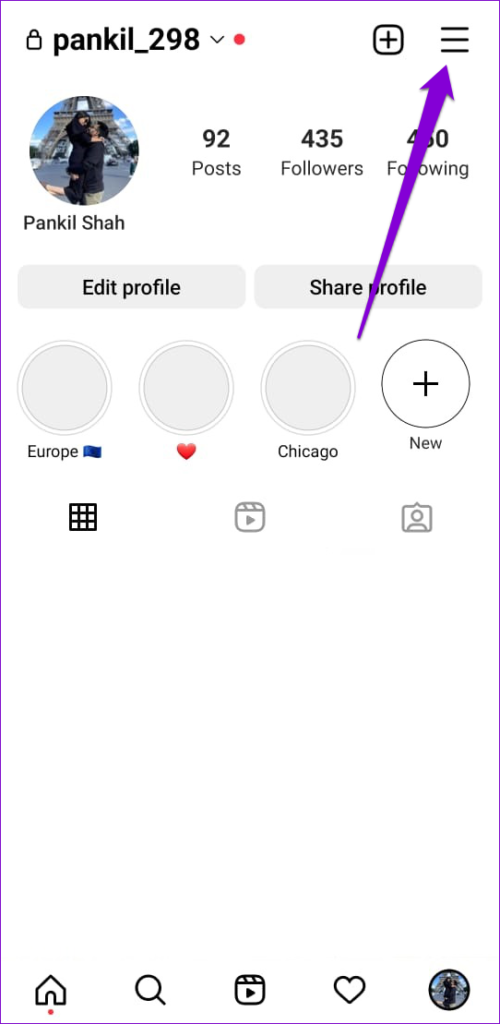
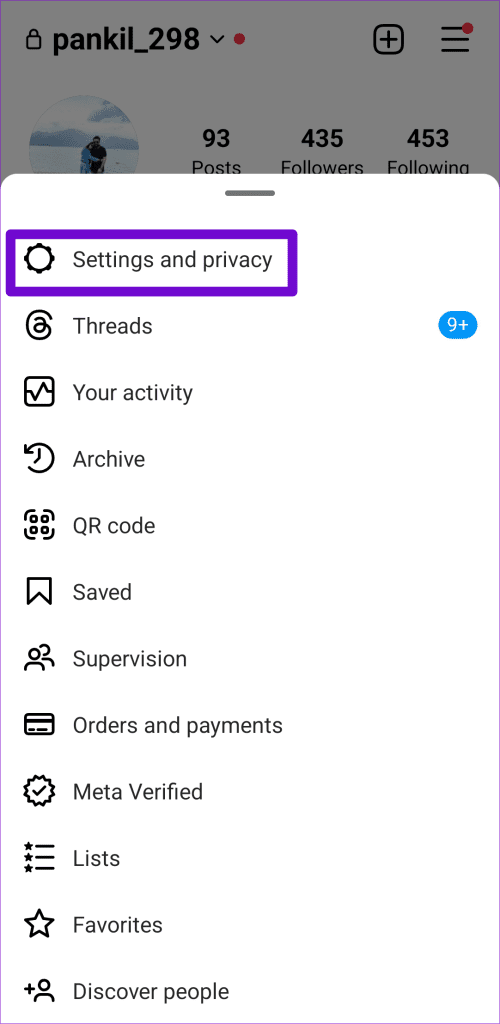
Stap 2: Selecteer Meldingen en tik op Van Instagram.
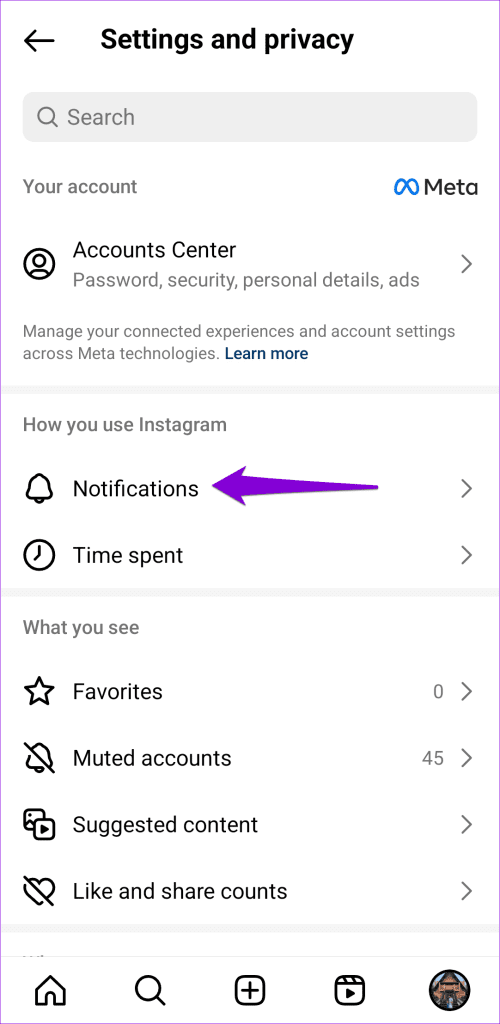
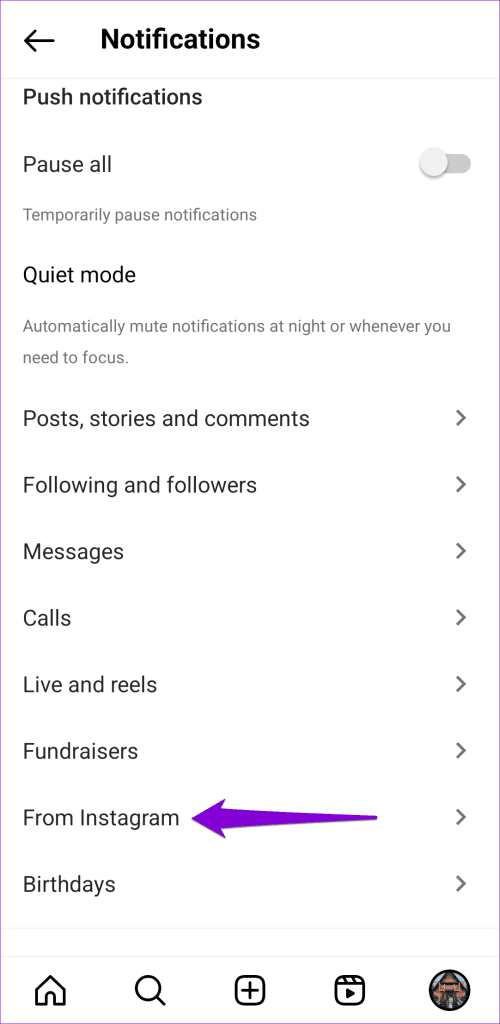
Stap 3: Selecteer Uit onder 'Productaankondigingen en feedback'.
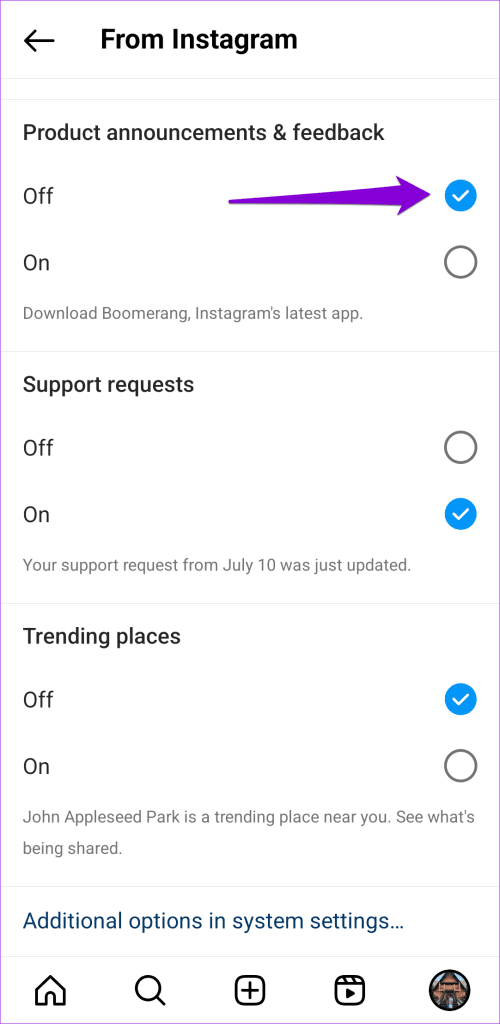
4. Deactiveer uw Threads-account
Het deactiveren van je Threads-account is een andere manier om Threads niet meer te zien op Instagram. Dit kan handig zijn als u Threads toch niet gebruikt.
Stap 1: Open de Threads-app op uw telefoon. Ga naar het profieltabblad. Tik op het menupictogram in de rechterbovenhoek en selecteer Account in het volgende menu.

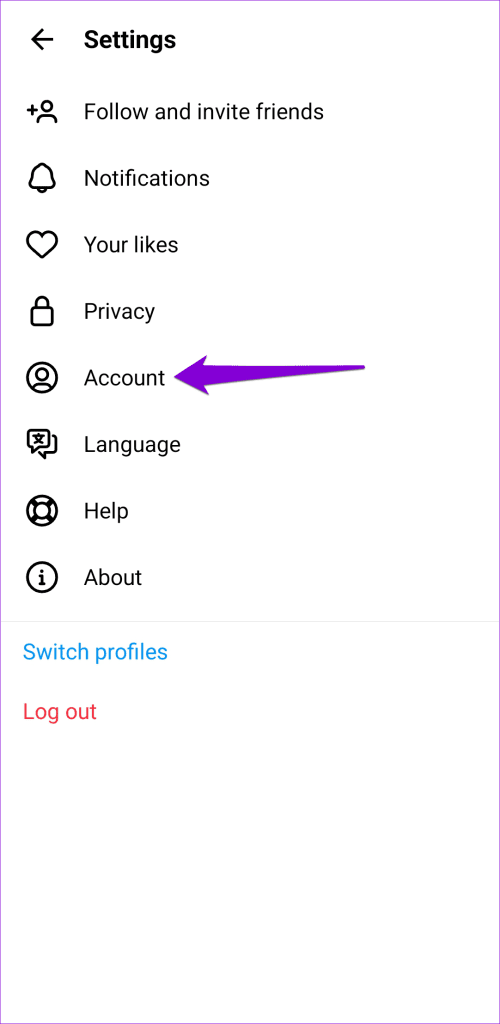
Stap 2: Selecteer de optie 'Profiel deactiveren of verwijderen'.
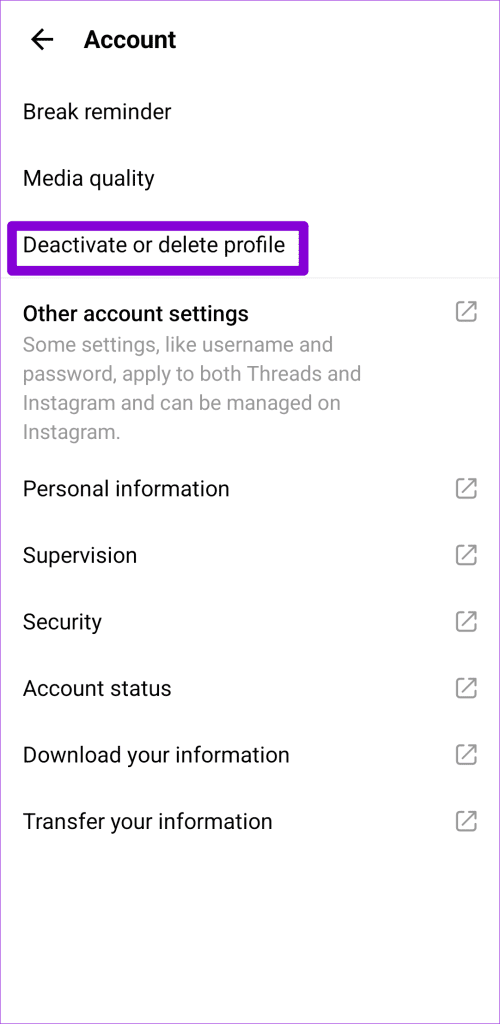
Stap 3: Tik op Profiel deactiveren en kies Deactiveren om te bevestigen.
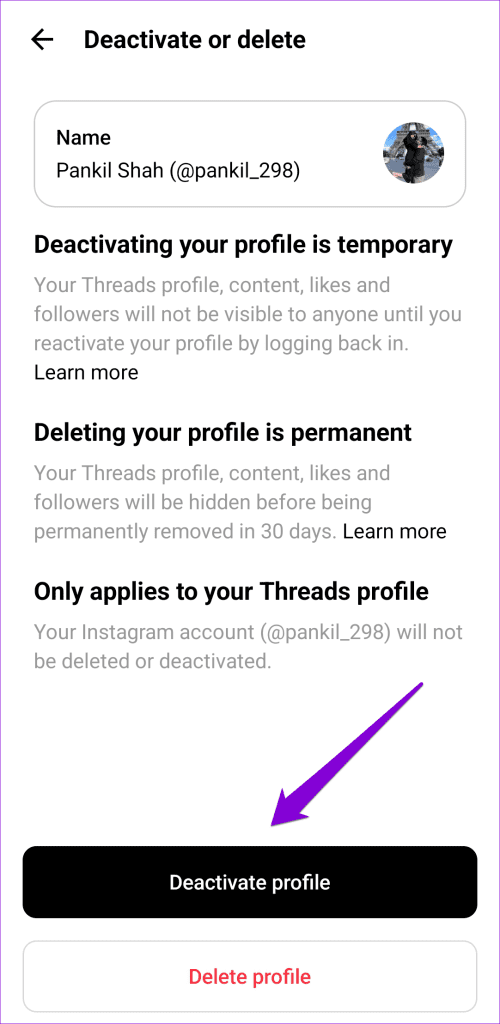
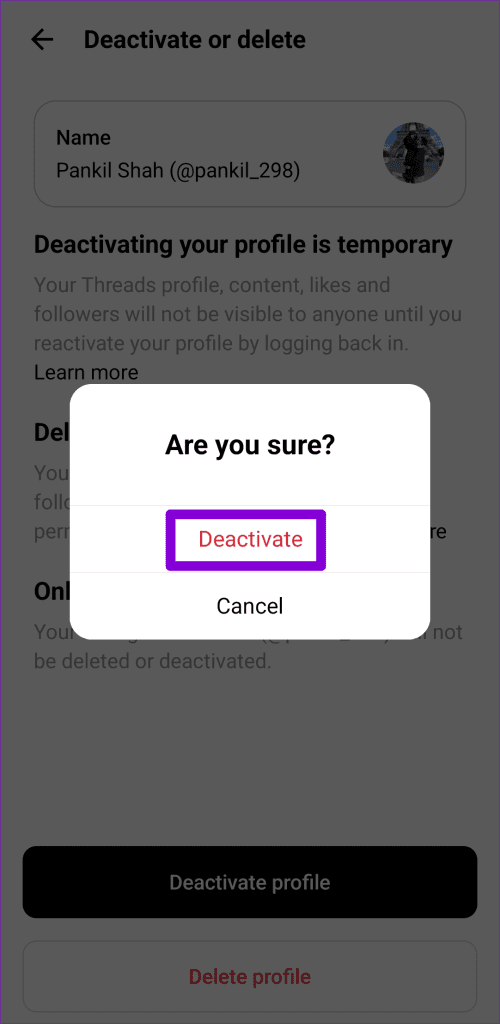
Zodra je je profiel hebt gedeactiveerd, zou je geen Threads-postsuggesties en -meldingen op Instagram moeten zien. Als u niet van plan bent Threads opnieuw te gebruiken, kunt u er ook voor kiezen om uw Threads-account permanent te verwijderen .
Bonus: hoe u kunt voorkomen dat uw discussies op Instagram en Facebook verschijnen
Hoewel Meta geen directe optie biedt om Threads-berichten op je Instagram-feed te verbergen, kun je voorkomen dat je berichten op Instagram en Facebook verschijnen. Dit is echter mogelijk niet de beste keuze als u uw publiek op Threads wilt vergroten.
Volg deze stappen om je Threads-berichten buiten Instagram en Facebook te houden:
Stap 1: Open de Threads-app op uw Android of iPhone en ga naar het profieltabblad. Tik op het menupictogram in de rechterbovenhoek en selecteer Privacy.
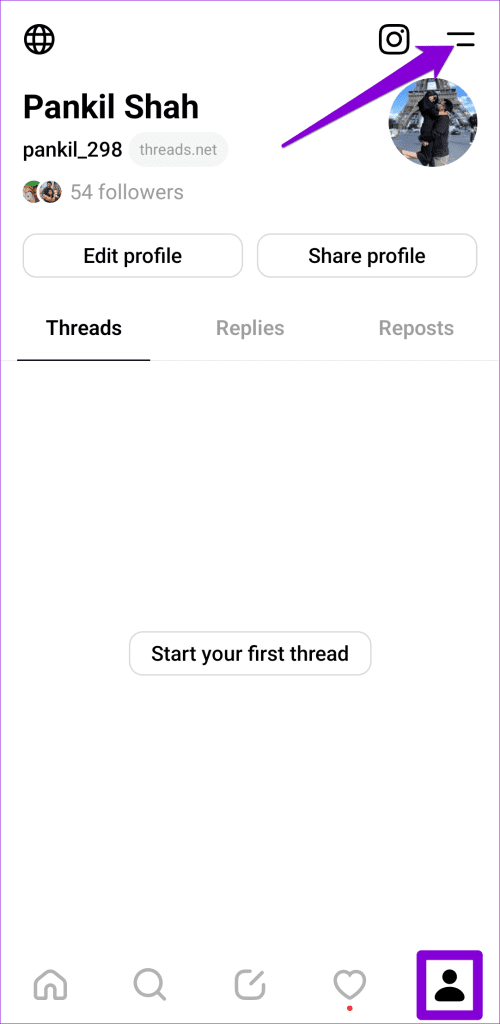
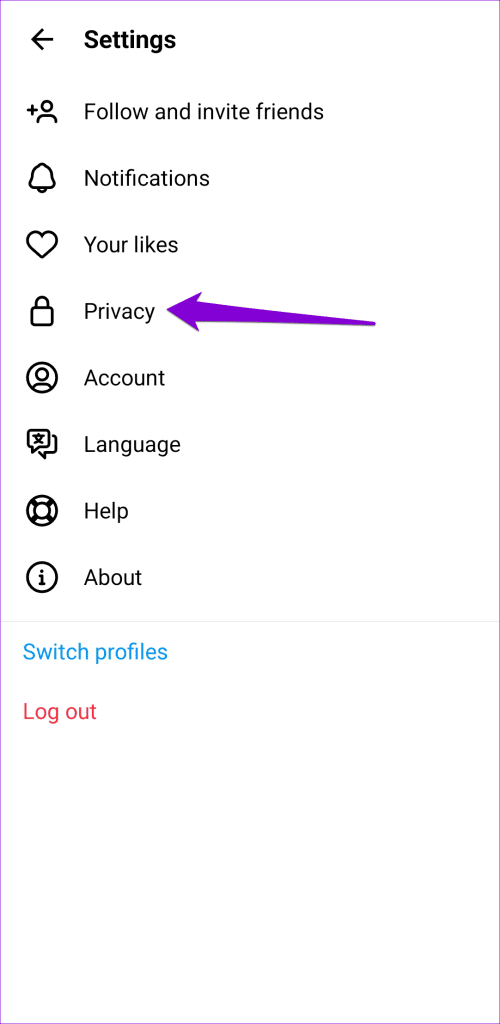
Stap 2: Tik op 'Berichten op andere apps voorstellen' en schakel de schakelaars naast Instagram en Facebook uit.
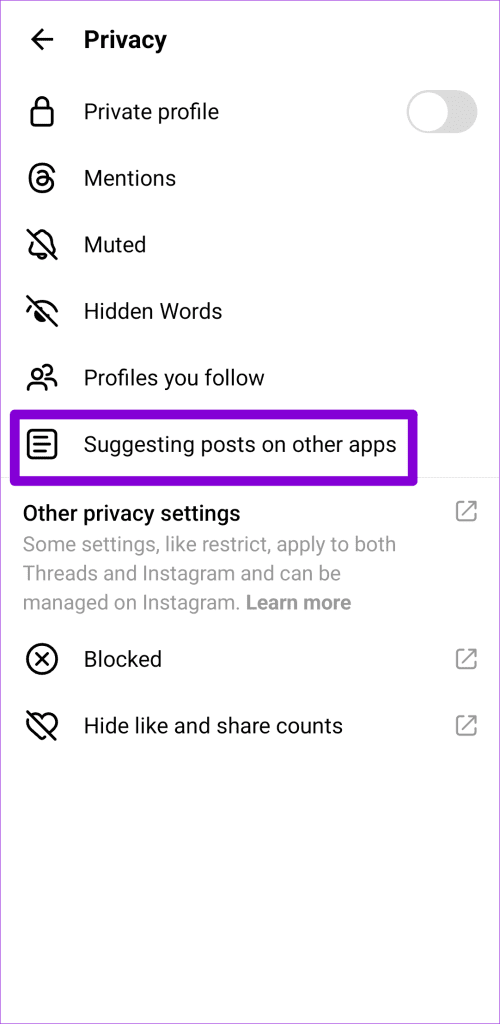
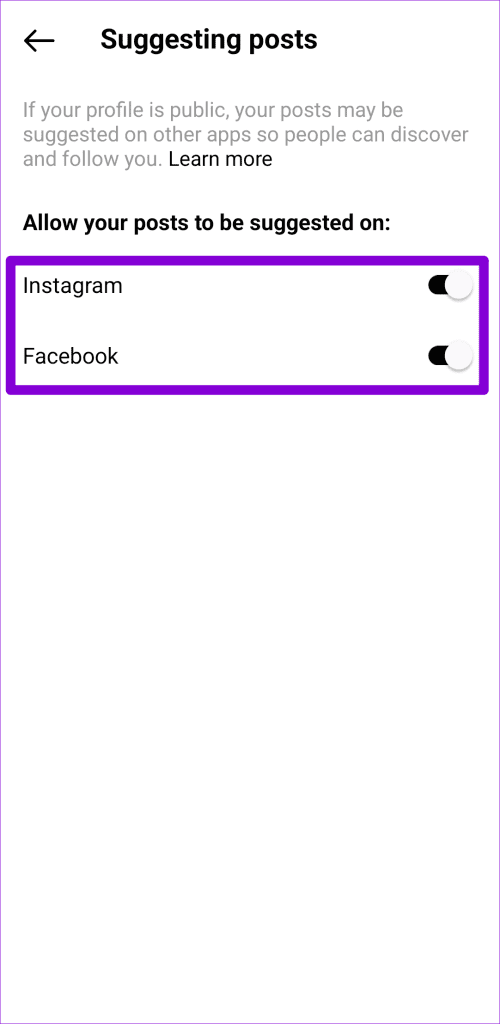
Veelgestelde vragen
1. Is er een manier om alle voorgestelde berichten op Instagram uit te schakelen?
Open het instellingenmenu in de Instagram-app, tik op Voorgestelde inhoud en zet de schakelaar naast 'Voorgestelde berichten in de feed snoozen' aan.
2. Hoe schakel ik Threads-meldingen uit op mijn telefoon?
Open het menu Instellingen in de Threads-app en ga naar Meldingen. Schakel vervolgens alle Threads-meldingen één voor één uit.
3. Zal het verwijderen van Threads mijn Instagram-account verwijderen?
Nee, het deactiveren of verwijderen van je Threads-account heeft geen invloed op je Instagram-account.
Verwijder discussies op Instagram
Meta's pogingen om de betrokkenheid bij Threads te vergroten, voelen soms geforceerd of spamachtig aan. Gelukkig kun je met de hierboven genoemde tips voorkomen dat Threads-berichten en -meldingen in de Instagram-app verschijnen.